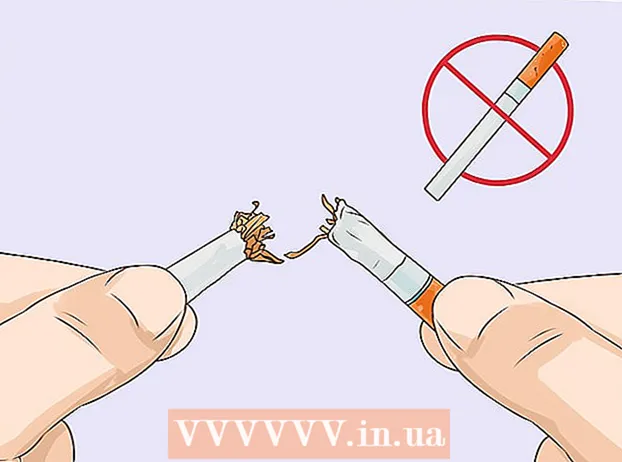Автор:
John Stephens
Жасалған Күн:
22 Қаңтар 2021
Жаңарту Күні:
29 Маусым 2024

Мазмұны
Бұл мақалада Google Play дүкенінен қолданбаларды Android телефонына немесе планшетіне қалай орнатуға болатындығы көрсетілген.
Қадамдар
Қолданбалар белгішесін түртіңіз. Бұл белгіше, әдетте, негізгі экранның төменгі жағындағы шеңбердің ішіндегі бірнеше нүктелерден немесе кішкентай квадраттардан тұрады.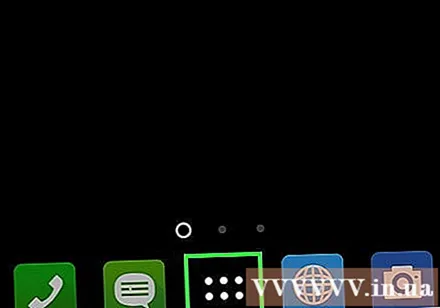
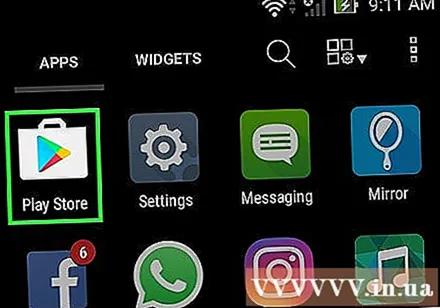
Төмен айналдырып, түртіңіз Ойын дүкені. Қосымша ақ құжаттардағы түрлі-түсті үшбұрышқа ұқсайды.- Play Store дүкенін алғаш ашқан кезде сізге Google есептік жазбасы туралы ақпаратты және төлем әдісін енгізу қажет. Сұрағанда экрандағы нұсқауларды орындаңыз.

Экранның жоғарғы жағындағы іздеу өрісіне қолданбаның атын немесе кілт сөзін енгізіңіз.- Мысалы, сіз енгізе аласыз wikihow wikiHow қосымшасын табу немесе фотосуреттер түрлі фотосуреттер түсіру және өңдеу қосымшаларын қарау.
- Егер сіз қолданбаларды қарап шыққыңыз келсе, іздеуді өткізіп жібере аласыз. Оның орнына төмен жылжып, Play Store санаттарын, диаграммалары мен ұсыныстарын қараңыз.

Іздеу белгішесін түртіңіз. Бұл белгіше пернетақтаның төменгі оң жақ бұрышындағы үлкейткіш әйнекке ұқсайды.
Іздеу нәтижелерінен бағдарламаны таңдаңыз. Бұл сізге қолданбаның сипаттамаларын оқи алатын, қолданушылардың пікірлерін көретін және қолданбаның скриншоттарын көре алатын қосымшалар туралы ақпарат бетіне өтеді.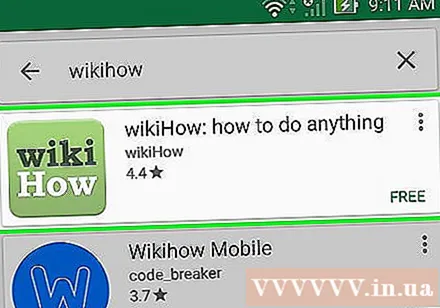
- Көптеген қосымшалардың атаулары ұқсас, сондықтан сіздің іздеуіңіз көп нәтижеге қол жеткізуі мүмкін. Іздеу нәтижелеріндегі қосымшалар өздерінің жеке белгішелерімен, әзірлеушілерімен, рейтинг жұлдыздарымен және бағасымен бөлек «кадрларда» пайда болады.
Түймені түртіңіз ОРНАТУ Жасыл (параметрлер) бағдарлама атауының астында орналасқан. Егер бұл ақылы бағдарлама болса, жасыл түймеде «ОРНАТУ» сөзінің орнына қосымшаның бағасы көрсетіледі (Мысалы: «VND 80,000»).
- Ақылы қолданбаны жүктеу кезінде сізге Google есептік жазбасының құпия сөзін растау қажет.
Түймені түртіңіз АШУ (Ашық). Орнату аяқталғаннан кейін «ОРНАТУ» батырмасы (немесе бағасы) «АШУ» батырмасына ауысады. Бұл қолданбаны бірінші рет іске қосады.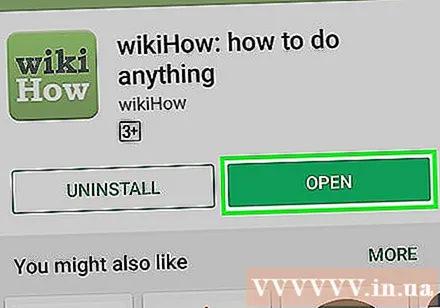
- Болашақта осы жаңадан орнатылған қосымшаны ашу үшін басты экранда Қолданбалар белгішесін, содан кейін жаңадан орнатылған қолданбаның белгішесін түртесіз.
Кеңес
- Бағдарламаны орнатпас бұрын шолуларды оқып шығыңыз, сіз көптеген пайдалы ақпаратты білесіз, мысалы, бағдарламада жарнамалар бар ма, жоқ па, балаларға жарамды ма және т.б.
- Қолданбаларды жүктеуді жалғастырған кезде Play Store ұсынысты жақсартады. Ұсыныстарды көру үшін Play Store дүкенін ашып, «Сізге ұсынылған» тармағына өтіңіз.